Microsoft prépare la publication de sa mise à jour semestrielle pour Windows 10. Il s'appelle désormais Windows 10 April 2018 Update, un changement de dernière minute par rapport à son nom de développement: Windows 10 Spring Creators Update.
J'utilise la version bêta finale de la mise à jour - Windows 10, version 1803 - pour avoir une idée des nouvelles fonctionnalités et des modifications de conception qu'elle apportera à Windows 10. Vous trouverez d'autres éléments du système de conception Fluent de Microsoft. qu’il a introduit l’automne dernier, mais rien dans la forme de changements radicaux dans l’apparence de Windows. Il y a bien sûr un certain nombre de nouvelles fonctionnalités utiles qui vous attendent avec la mise à jour de Windows 10 avril 2018. Voici les gros titres.
Chronologie
La vue des tâches comprend maintenant le passage du temps. Avant la mise à jour d'avril 2018, lorsque vous avez cliqué sur le bouton Vue des tâches situé à droite de Cortana (ou appuyé sur la touche Windows + Tab), des miniatures de vos applications et de vos fenêtres actives vous ont été affichées. Désormais, lorsque vous ouvrez la vue Tâches, une timeline située sous les fenêtres actuelles apparaît, qui affiche des vignettes des fichiers et des sites auxquels vous avez accédé au cours des 30 derniers jours. Vous pouvez cliquer sur une vignette dans votre timeline pour ouvrir le fichier ou le site. Il deviendra rapidement votre méthode privilégiée pour ouvrir les fichiers sur lesquels vous travailliez précédemment ou les sites Edge précédemment visités. (Malheureusement, pour le moment, Chrome et les autres applications tierces sont laissées de côté.
Si vous préférez ne pas afficher votre activité récente sur la timeline, accédez à Paramètres> Confidentialité> Historique des activités et désactivez le commutateur pour votre compte sous Afficher les activités des comptes .

", " modalTemplate ":" {{content}} ", " setContentOnInit ": false} '>
Partage à proximité
Apple a AirDrop, et maintenant Microsoft a le partage à proximité. Avec celui-ci, vous pouvez partager des fichiers et des liens avec des ordinateurs à proximité, bien que ceux-ci exécutent également la mise à jour de Windows 10 avril 2018 et l'activation de Bluetooth et du partage à proximité. Vous pouvez activer le partage à proximité depuis Action Center, où vous verrez un nouveau bouton intitulé Partage à proximité . Lorsque la fonctionnalité est activée, une nouvelle zone apparaît dans le menu de partage de l'explorateur de fichiers, de Edge, de photos et d'autres applications Microsoft.
Allez dans Paramètres> Système> Expériences partagées pour définir votre niveau de tolérance de partage, que ce soit Tout le monde à proximité ou Mes appareils uniquement .

", " modalTemplate ":" {{content}} ", " setContentOnInit ": false} '>
Aide à la mise au point
Le mode bizarre de ne pas déranger de Windows 10 prend un nom encore plus étrange. Ce qui s'appelait autrefois Heures calmes s'appelle désormais Focus assist, et la mise à jour de Windows 10, avril 2018, apporte plus que des changements de noms. Aux heures calmes, la fonctionnalité était activée ou désactivée. Avec Focus Assist, vous avez trois options: Désactivé, Priorité uniquement et Alarmes uniquement . Priorité uniquement désactivera les notifications, sauf pour les applications et les personnes que vous ajoutez à votre liste de priorités. Seules les alarmes désactivent les notifications, sauf pour les alarmes, vous l’avez deviné.
Vous pouvez également définir des règles automatiques pour activer l'assistance de focus pendant des heures définies, lorsque vous jouez ou dupliquez votre affichage (pour que votre présentation PowerPoint sur le point ne soit pas interrompue).
Vous pouvez configurer l'assistance de mise au point en accédant à Paramètres> Système> Aide à la mise au point .

", " modalTemplate ":" {{content}} ", " setContentOnInit ": false} '>
Récupération du mot de passe pour les comptes locaux
Dans le passé, si vous choisissez de vous connecter à votre PC non pas avec un compte Microsoft mais avec un compte d'administrateur local, vous feriez mieux de ne pas oublier votre mot de passe, car local signifiait que vous étiez seul; Microsoft propose une aide à la récupération de mot de passe uniquement pour les comptes Microsoft. Avec la mise à jour d'avril 2018, vous pouvez définir trois questions de sécurité pour un compte local, auxquelles vous pouvez répondre si vous ne vous souvenez plus de votre mot de passe.
Allez dans Paramètres> Comptes> Options de connexion et cliquez sur Mettre à jour vos questions de sécurité pour configurer vos questions de sécurité.

", " modalTemplate ":" {{content}} ", " setContentOnInit ": false} '>
Choisissez votre GPU
Pour les ordinateurs portables dotés de deux graphiques, la mise à jour Windows 10 avril 2018 facilite la sélection des applications qui utilisent la puce graphique intégrée pour une meilleure durée de vie de la batterie ou votre puce graphique dédiée pour de meilleures performances. Windows 10 réussit très bien à décider quelles applications ont besoin de graphiques dédiés. Ainsi, vous n'utilisez pas Photoshop ou ne jouez pas à un jeu de tir 3D intégrant des graphiques Intel, tandis que votre puce GeForce est inactive, par exemple, mais vous pouvez mieux contrôler ces décisions. Vous pouviez le faire auparavant avec le panneau de configuration d'AMD ou de Nvidia, mais vous n'avez plus besoin de plonger dans une telle complexité.

Accédez à Paramètres> Système> Affichage, puis cliquez sur Paramètres graphiques, choisissez vos applications et définissez vos préférences graphiques pour chacune de ces options : économie d'énergie ou haute performance.

", " modalTemplate ":" {{content}} ", " setContentOnInit ": false} '>
Visualiseur de données de diagnostic Windows
Microsoft est plus au fait du type de données que vous lui envoyez. Allez dans Paramètres> Confidentialité> Diagnostics et commentaires et vous pourrez choisir de partager à un niveau de base ou complet . Ci-dessous, vous trouverez un bouton Supprimer qui supprimera toutes les données de diagnostic que Microsoft a collectées à partir de votre PC. Et si vous basculez sur la visionneuse de données de diagnostic et que vous cliquez sur le bouton Visualiseur de données de diagnostic, vous ouvrez le Microsoft Store pour installer l'application Diagnostic Data Viewer. Exécutez l'application et vous pourrez voir ce que Microsoft a collecté à votre sujet. La présentation n'est pas la plus simple, mais tout est là dans l'application si vous voulez la parcourir.

", " modalTemplate ":" {{content}} ", " setContentOnInit ": false} '>
Couper les onglets dans Edge (enfin)
Pourquoi une chose aussi simple a-t-elle pris si longtemps? Le navigateur Edge de Microsoft rattrape enfin Chrome et Firefox en vous permettant de couper les onglets. Cliquez simplement sur l'icône de haut-parleur d'un onglet bruyant pour le désactiver. Cliquez à nouveau pour réactiver le son. C'est en fait plus simple qu'avec Chrome, qui oblige à cliquer avec le bouton droit de la souris puis à effectuer une sélection dans le menu contextuel pour désactiver un onglet.
Prêt à faire le saut? Rejoignez le programme Windows Insider et recevez dès maintenant la mise à jour Windows 10 avril 2018. Mais avant cela, assurez-vous de préparer votre PC pour la mise à jour.









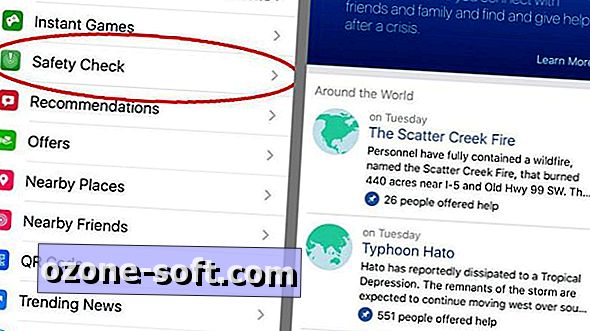



Laissez Vos Commentaires